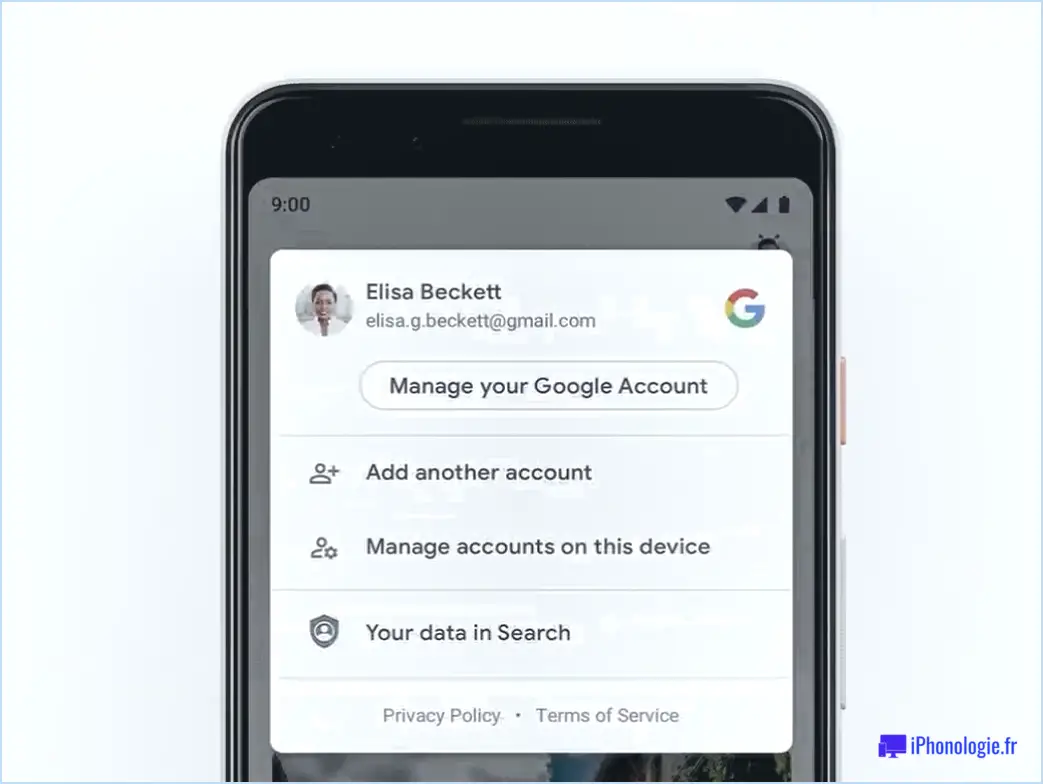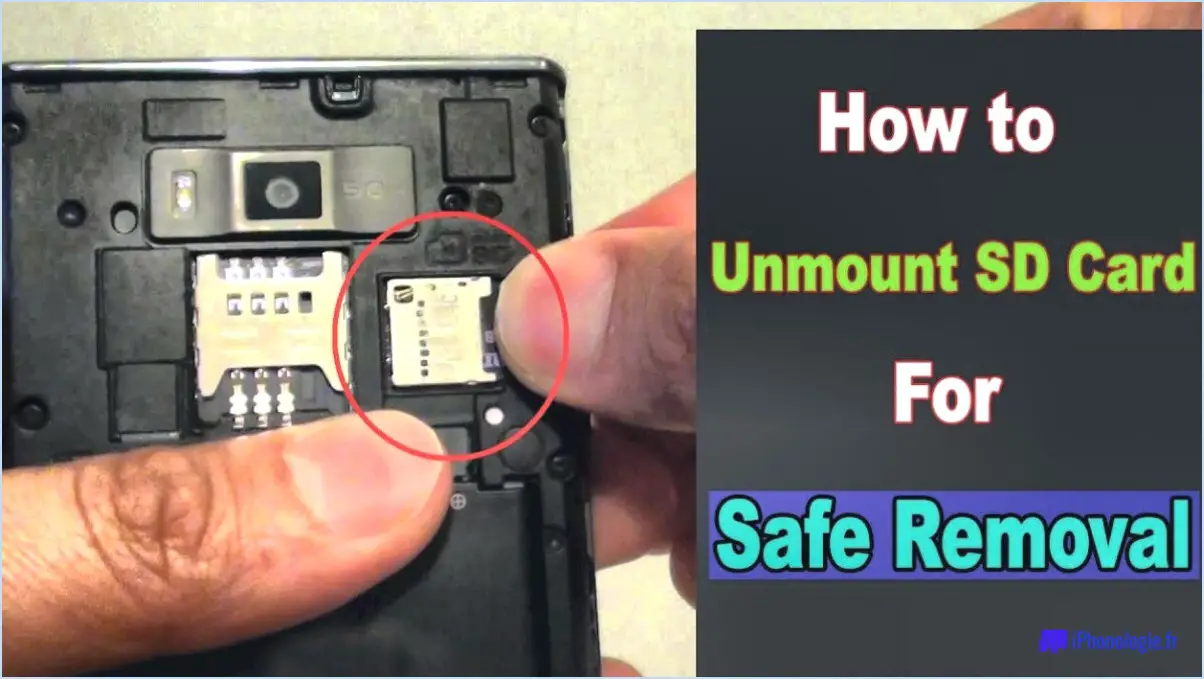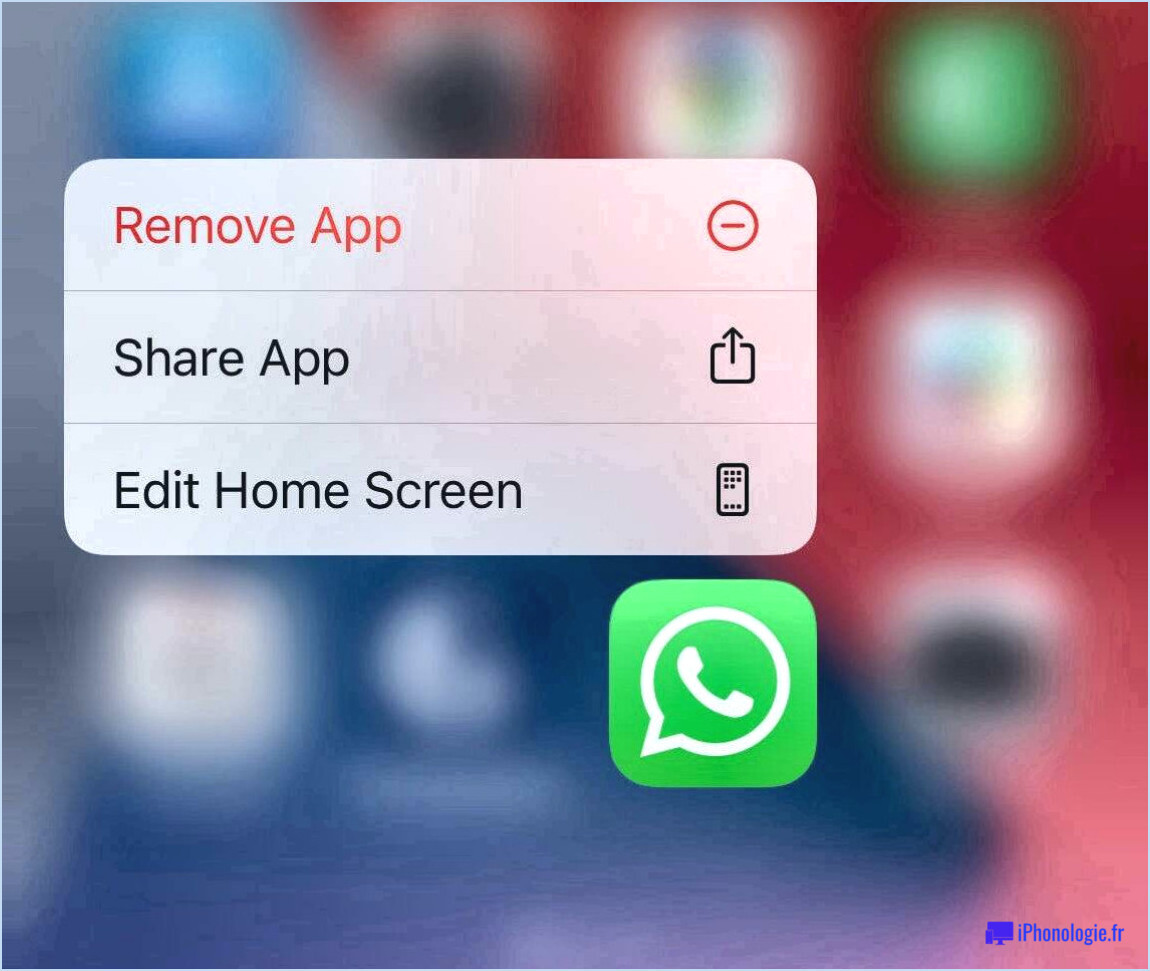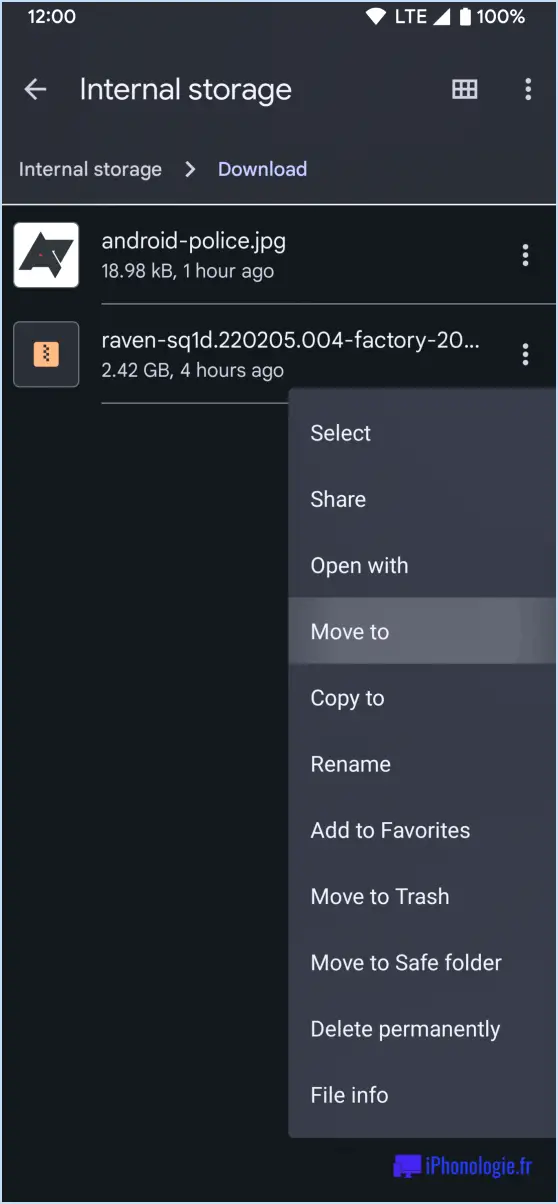IPhone ou iPad : Impossible de supprimer des applications, le "X" n'apparaît pas?
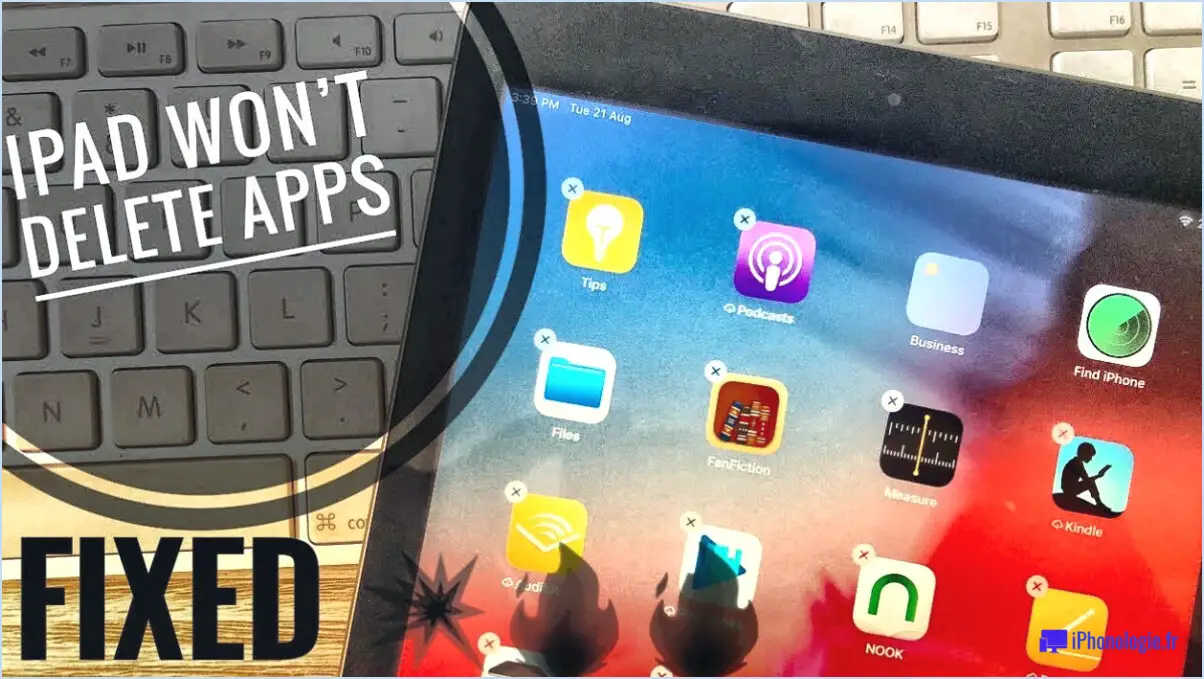
Lorsqu'il s'agit de supprimer des applications sur votre iPhone ou votre iPad, vous pouvez utiliser plusieurs méthodes. Explorons ces options pour vous aider à supprimer les applications indésirables de votre appareil sans effort.
- Supprimer des applications de l'App Store: Ouvrez l'App Store sur votre iPhone ou iPad et touchez l'icône de votre profil dans le coin supérieur droit. Faites défiler vers le bas pour trouver l'application que vous souhaitez supprimer et glissez-la vers la gauche. Un bouton "Supprimer" apparaît : appuyez dessus pour supprimer l'application de votre appareil.
- Supprimer des applications de l'écran d'accueil: Localisez l'application que vous souhaitez supprimer sur votre écran d'accueil. Appuyez sur l'icône de l'application et maintenez-la enfoncée jusqu'à ce qu'elle commence à bouger et qu'un "X" apparaisse dans le coin de l'icône. Appuyez sur le "X" et confirmez la suppression en sélectionnant "Supprimer" dans la fenêtre contextuelle.
- Utilisation du sélecteur d'applications: Sur les nouveaux modèles d'iPhone sans bouton d'accueil (iPhone X et versions ultérieures), vous pouvez accéder à l'App Switcher en balayant vers le haut depuis le bas de l'écran et en faisant une pause au milieu. Sur les modèles plus anciens dotés d'un bouton d'accueil, appuyez deux fois sur le bouton d'accueil. Dans l'App Switcher, trouvez l'app que vous souhaitez supprimer et faites-la glisser vers le haut ou vers la gauche, puis touchez "Supprimer" pour la supprimer.
Si vous avez des difficultés à faire apparaître le "X" ou à supprimer des applications, vous pouvez essayer certaines choses :
- Redémarrez votre appareil: Parfois, un simple redémarrage peut résoudre des problèmes logiciels mineurs. Maintenez le bouton d'alimentation enfoncé (ou le bouton d'alimentation + le bouton de volume sur les modèles plus récents) jusqu'à ce que l'option "Glisser pour éteindre" apparaisse. Faites-la glisser pour éteindre votre appareil, puis appuyez à nouveau sur le bouton d'alimentation et maintenez-le enfoncé pour le rallumer.
- Vérifier les restrictions: Si vous ne parvenez pas à supprimer des applications, il se peut que des restrictions soient activées sur votre appareil. Allez dans "Réglages", appuyez sur "Temps d'écran", puis sélectionnez "Contenu". & Restrictions de confidentialité". Assurez-vous que l'option "Suppression d'applications" est autorisée.
- Mettez à jour votre appareil: Garder votre iPhone ou iPad à jour avec les derniers logiciels permet souvent de corriger des bugs et d'améliorer les performances. Allez dans "Réglages", appuyez sur "Général", puis sélectionnez "Mise à jour du logiciel" pour vérifier et installer les mises à jour disponibles.
En suivant ces étapes, vous devriez pouvoir supprimer des applications de votre iPhone ou iPad sans problème. N'oubliez pas de réfléchir à la méthode qui convient le mieux à votre appareil et à vos préférences personnelles.
Pourquoi n'y a-t-il pas de X pour supprimer les applications?
L'absence d'option de suppression des applications peut être attribuée à la nécessité de disposer de privilèges d'administrateur. Bien qu'elle puisse sembler peu pratique, cette mesure est en place pour garantir la sécurité et la stabilité des appareils. Les administrateurs disposent des autorisations nécessaires pour modifier les paramètres du système et gérer les applications installées. En limitant la suppression des applications aux administrateurs, les risques potentiels tels que la suppression accidentelle de fichiers système essentiels ou l'altération non autorisée des fonctionnalités de l'appareil sont minimisés. En outre, cela permet d'éviter que des utilisateurs non autorisés n'utilisent des applications à mauvais escient ou ne les suppriment intentionnellement. Bien qu'elle limite dans une certaine mesure le contrôle de l'utilisateur, cette approche permet de maintenir l'intégrité globale du système d'exploitation et de protéger l'expérience de l'utilisateur.
Impossible de fermer des applications sur l'iPad?
Si vous avez du mal à fermer des applications sur votre iPad, il y a plusieurs raisons et solutions possibles. Tout d'abord, si vous avez plusieurs apps ouvertes en mode Split View, il se peut que l'une d'entre elles occupe un espace important, ce qui fait que les autres apps restent ouvertes. Pour résoudre ce problème, balayez vers le haut depuis le bas de l'écran pour accéder au sélecteur d'applications et balayez vers la gauche ou la droite pour trouver l'application que vous souhaitez fermer. Ensuite, faites-la glisser vers le haut et hors de l'écran pour la fermer.
Deuxièmement, si vous avez récemment lancé une application et qu'elle est toujours en cours d'exécution en arrière-plan, il se peut qu'elle ne se ferme pas automatiquement. Dans ce cas, vous pouvez fermer manuellement l'application en appuyant sur son icône sur l'écran d'accueil jusqu'à ce que les icônes de l'application commencent à s'agiter. Ensuite, appuyez sur le bouton de fermeture (un symbole "X") dans le coin supérieur gauche de l'icône de l'application pour la fermer.
En suivant ces étapes, vous devriez être en mesure de fermer efficacement les applications sur votre iPad et de libérer des ressources système.
Pourquoi ne puis-je pas supprimer des applications sur mon iPhone 2021?
Il y a plusieurs raisons pour lesquelles vous ne pouvez pas supprimer une application sur votre iPhone 2021. Tout d'abord, l'application peut être en cours d'utilisation ou fonctionner en arrière-plan, ce qui l'oblige à rester active. Deuxièmement, certaines apps peuvent être nécessaires pour des fonctions spécifiques de votre iPhone 2021, comme l'app appareil photo ou la navigation. Troisièmement, le système d'exploitation iOS d'Apple limite la suppression de certaines applications préinstallées afin de préserver la stabilité et la fonctionnalité du système. Enfin, certaines applications peuvent être protégées par des règles de gestion des appareils appliquées par votre entreprise ou votre opérateur de téléphonie mobile. La compréhension de ces facteurs permet d'expliquer pourquoi la suppression de certaines applications n'est pas possible sur votre iPhone 2021.
Pourquoi mon iPhone ne me permet-il pas de fermer des applications?
Si vous avez du mal à fermer les applications sur votre iPhone, plusieurs raisons peuvent expliquer ce problème. Tout d'abord, il est possible qu'une application fonctionne en arrière-plan et utilise les ressources du système. Pour y remédier, essayez de fermer complètement l'application et de la relancer, ce qui pourrait résoudre le problème. Ensuite, il convient de vérifier si l'application est en mode écran partagé, ce qui pourrait limiter l'espace disponible sur votre écran pour la fermer. Dans ce cas, le fait de libérer de l'espace sur l'écran ou de désactiver le mode écran partagé devrait vous permettre de fermer l'application avec succès. Pensez à vérifier ces possibilités lorsque vous rencontrez des difficultés à fermer des applications sur votre iPhone.
Comment supprimer définitivement une app d'iCloud?
Pour supprimer définitivement une application d'iCloud, procédez comme suit :
- Lancez l'App Store sur votre appareil.
- Tapez sur l'application que vous souhaitez supprimer.
- Sous "Supprimer cette application", tapez sur le bouton "Définitivement".
- Confirmez votre décision en tapant sur le bouton "Supprimer".
En suivant ces étapes, vous pouvez vous assurer que l'application est définitivement supprimée de votre compte iCloud. Il est important de noter que ce processus supprimera l'application et ses données associées de tous les appareils liés à votre compte iCloud. Veillez à sauvegarder toutes les données importantes avant de procéder à la suppression.
Comment supprimer des applications sur un vieil iPad?
Pour supprimer des applications sur un vieil iPad, plusieurs possibilités s'offrent à vous. Voici comment procéder :
- Tapez et maintenez enfoncé: Trouvez l'application que vous souhaitez supprimer sur l'écran d'accueil de votre iPad. Appuyez et maintenez votre doigt sur l'application jusqu'à ce qu'elle commence à trembler et qu'un "X" apparaisse dans le coin supérieur gauche. Touchez le "X" et confirmez la suppression en sélectionnant "Supprimer".
- Balayez vers la gauche et appuyez sur "Toutes les applications": Sur l'écran d'accueil, balayez de gauche à droite ou de droite à gauche pour accéder à la bibliothèque d'applications ou au tiroir d'applications. Faites défiler la liste jusqu'à ce que vous trouviez l'application que vous souhaitez supprimer. Glissez vers la gauche sur le nom de l'application et un bouton "Supprimer" apparaît. Appuyez sur "Supprimer" pour désinstaller l'application.
N'oubliez pas que la suppression d'applications libère de l'espace de stockage sur votre iPad et contribue à son organisation. Vous pouvez toujours réinstaller les applications supprimées à partir de l'App Store si nécessaire. Bon désencombrement !
Comment effacer toutes les fenêtres ouvertes sur mon iPad?
Pour effacer toutes les fenêtres ouvertes sur votre iPad, suivez ces étapes simples :
- Accédez à l'écran d'accueil.
- Appuyez sur le bouton Veille/Réveil et maintenez-le enfoncé jusqu'à ce que votre iPad s'éteigne.
- Allumez à nouveau votre iPad.
- Balayez vers la gauche ou la droite pour naviguer dans vos applications ouvertes.
- Pour fermer une application, touchez-la et maintenez-la enfoncée jusqu'à ce qu'un curseur en forme de croix apparaisse.
- Relâchez votre doigt pour fermer l'application.
En suivant ces étapes, vous pouvez rapidement effacer toutes les fenêtres ouvertes sur votre iPad et faire table rase du passé.
Qu'est-ce que le sélecteur d'applications sur l'iPad?
Le sélecteur d'applications sur l'iPad est une fonction pratique conçue pour améliorer votre expérience du multitâche. Grâce au sélecteur d'applications, vous pouvez passer en toute transparence d'une application ouverte à l'autre sur votre iPad. Il constitue un moyen pratique de naviguer et de passer d'une application à l'autre sans avoir à revenir à l'écran d'accueil. En activant le sélecteur d'applications, vous pouvez facilement afficher et sélectionner une liste de vos applications en cours d'exécution, ce qui vous permet de passer facilement de l'une à l'autre. Cette fonction favorise l'efficacité et la productivité, en vous permettant de gérer sans effort votre flux de travail sur l'iPad.